Dosya sisteminden Outlook klasörüne msg dosyaları nasıl içe aktarılır?
Normalde, dosya sisteminden bir Outlook klasörüne msg dosyalarını sürükleyip bırakarak içe aktarabilirsiniz. Bu makalede, size dosya sisteminden tüm msg dosyalarını belirli bir Outlook klasörüne aktarmak için kolay bir yöntem göstereceğiz.
VBA kodu ile dosya sisteminden Outlook klasörüne msg dosyalarını içe aktarma
VBA kodu ile dosya sisteminden Outlook klasörüne msg dosyalarını içe aktarma
Lütfen dosya sisteminden belirli bir Outlook klasörüne msg dosyalarını içe aktarmak için aşağıdaki adımları izleyin.
1. Microsoft Visual Basic for Applications penceresini açmak için Alt + F11 tuşlarına basın.
2. Microsoft Visual Basic for Applications penceresinde, Ekle > Modül'e tıklayın. Ardından aşağıdaki VBA kodunu Modül penceresine kopyalayın.
VBA Kodu: Dosya sisteminden Outlook klasörüne msg dosyalarını içe aktarma
Sub ImportMessagesInFolder()
Dim xFSO As Scripting.FileSystemObject
Dim xSourceFld As Scripting.Folder
Dim xSourceFldPath As String
Dim xFileItem As Scripting.File
Dim xMSG As Object
Dim xMailItem As MailItem
Dim xSaveFld As Outlook.Folder
On Error Resume Next
Set xFSO = New Scripting.FileSystemObject
Set xSelFolder = CreateObject("Shell.Application").BrowseForFolder(0, "Select a folder:", 0, 0)
If Not TypeName(xSelFolder) = "Nothing" Then
xSourceFldPath = xSelFolder.self.Path + "\"
Else
xSourceFldPath = ""
Exit Sub
End If
Set xSourceFld = xFSO.GetFolder(xSourceFldPath)
Set xSaveFld = GetObject("", "Outlook.Application").GetNamespace("MAPI").PickFolder
If TypeName(xSaveFld) = "Nothing" Then
Exit Sub
End If
For Each xFileItem In xSourceFld.Files
Set xMSG = Session.OpenSharedItem(xFileItem.Path)
Set xMailItem = xMSG.Copy
xMailItem.Move xSaveFld
Set xMailItem = Nothing
xMSG.Delete
Set xMSG = Nothing
Next xFileItem
Set xFileItem = Nothing
Set xSourceFld = Nothing
Set xFSO = Nothing
End Sub3. Kodu çalıştırmak için F5 tuşuna basın. Açılan Klasör Seçme iletişim kutusunda, Outlook klasörüne aktaracağınız msg dosyalarını içeren klasörü seçin ve ardından Tamam düğmesine tıklayın. Ekran görüntüsüne bakın:
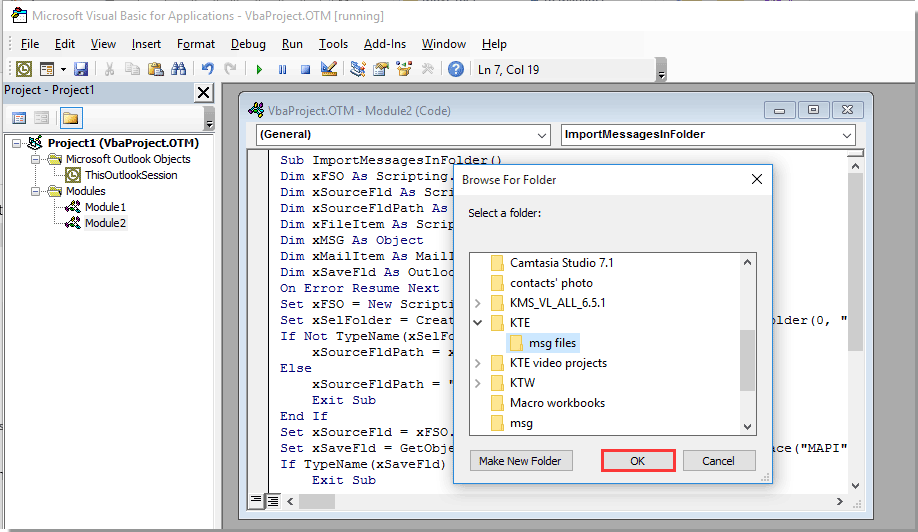
4. Şimdi bir Klasör Seçin iletişim kutusu açılır, lütfen içe aktarılan msg dosyalarını kaydetmek için bir Outlook klasörü seçin ve Tamam düğmesine tıklayın.
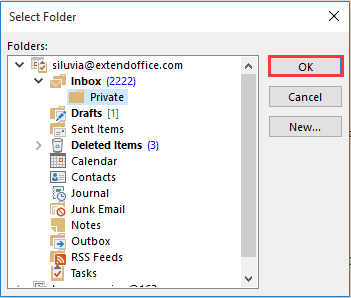
Ardından, dosya sistemindeki belirli bir klasördeki tüm msg dosyaları hemen belirlenen Outlook klasörüne aktarılır.
Outlook'ta seçilen e-postaları farklı formatlarda kolayca kaydedin:
Şununla Toplu Kaydetme araçları Kutools for Outlook, seçili birden fazla e-postayı bireysel HTML formatlı dosya, TXT formatlı dosya, Word belgesi, CSV dosyası ve ayrıca PDF dosyası olarak Outlook'ta kolayca kaydedebilirsiniz, aşağıda gösterilen demo gibi.
Kutools for Outlook'un ücretsiz sürümünü şimdi indirin! /a>

İlgili makaleler:
En İyi Ofis Verimlilik Araçları
Kutools for Excel ile Excel becerilerinizi güçlendirin ve benzersiz bir verimlilik deneyimi yaşayın. Kutools for Excel, üretkenliği artırmak ve zamandan tasarruf etmek için300'den fazla Gelişmiş Özellik sunuyor. İhtiyacınız olan özelliği almak için buraya tıklayın...
Office Tab, Ofis uygulamalarına sekmeli arayüz kazandırır ve işinizi çok daha kolaylaştırır.
- Word, Excel, PowerPoint'te sekmeli düzenleme ve okuma işlevini etkinleştirin.
- Yeni pencereler yerine aynı pencerede yeni sekmelerde birden fazla belge açıp oluşturun.
- Verimliliğinizi %50 artırır ve her gün yüzlerce mouse tıklaması azaltır!
Tüm Kutools eklentileri. Tek kurulum
Kutools for Office paketi, Excel, Word, Outlook & PowerPoint için eklentileri ve Office Tab Pro'yu bir araya getirir; Office uygulamalarında çalışan ekipler için ideal bir çözümdür.
- Hepsi bir arada paket — Excel, Word, Outlook & PowerPoint eklentileri + Office Tab Pro
- Tek kurulum, tek lisans — dakikalar içinde kurulun (MSI hazır)
- Birlikte daha verimli — Ofis uygulamalarında hızlı üretkenlik
- 30 günlük tam özellikli deneme — kayıt yok, kredi kartı yok
- En iyi değer — tek tek eklenti almak yerine tasarruf edin